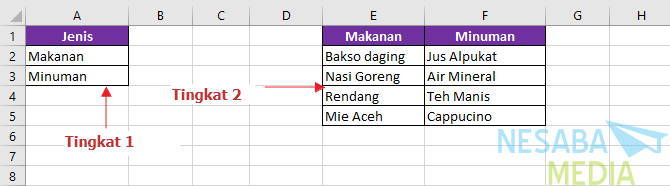Evo kako zaštititi stanice i raspon kod gđe. Excel za početnike
Microsoft Excel je aplikacijaod Microsofta što nam pruža pogodnost izrade financijskih izvještaja ili drugih izvještaja. Obično ako koristimo Excel, mora postojati puno formula koje koristimo jer nam to može pomoći u obavljanju zadataka.
Sa toliko formula, definitivno želimo svoje podatkesigurno zar ne? Zbog toga moramo zaštititi ili zaključati ćeliju tako da se ne može uređivati i ostati sigurna. Iako zaštita Excel-ovog rada nije jamstvo da će podaci biti sigurni, to mogu barem smanjiti. Jer ako se u programu Office Excel zaštiti, rubovi se mogu slomiti.
I obično su podaci programa Excel zaštićenivažan je podatak u kojem su mnoge funkcije (formule). Postoji bojazan da ako nisu zaštićene, ove će se funkcije izbrisati tako da se aplikacija ne pokrene normalno. Zatim, kako zaštititi ili zaključati ćeliju i raspon?
Pa, ovaj put ću podijeliti o tome kakokako zaštititi ili zaključati ćelije i domete tako da ih se ne može lako uređivati. Kako to radite? Jednostavno slijedite korake - kako zaštititi ćelije i domete od gđe. Excel ispod je ovo.
Kako zaštititi stanice i domet
U osnovi sve stanice i rasponi na načinZadana je zaključana kada omogućite zaštitu lima. Za to je prvi korak koji je potrebno prvo deaktivirati na sljedeći način:
1. Prvo blokirajte ili odaberite sve ćelije na listu povezane s Ctrl + Prečac ili Kliknite ikonu trokuta u gornjem lijevom kutu list. Zatim kliknite "Formatiraj ćelije". Kao na slici ispod.

2. Zatim će se pojaviti Format dijaloškog okvira ćelija, U ovom dijaloškom okviru. molim vas odaberite ili aktivirajte Kartica za zaštitu, Zatim uklonite potvrdni okvir Opcija zaključana, Zatim kliknite u redu, Kao na slici ispod.
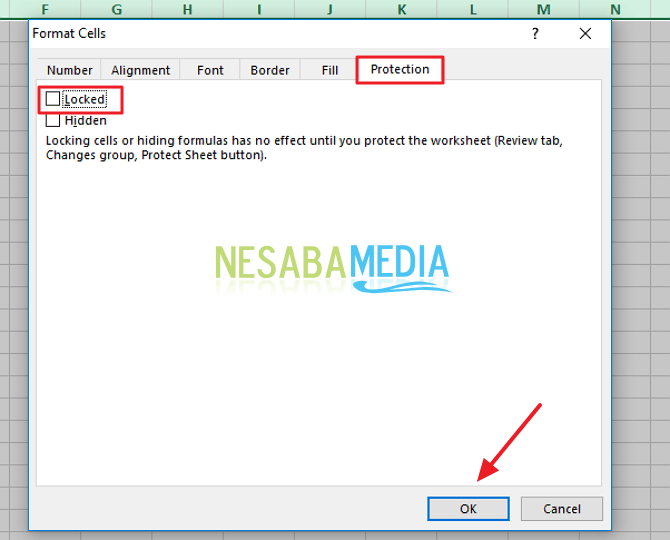
S druge strane, zaštitu svih ćelija na kraći i lakši način možete deaktivirati na sljedeći način:
1. Blokirajte ili odaberite sve ćelije na listu povezanim s Ctrl + Prečac ili Kliknite ikonu trokuta u gornjem lijevom kutu list.

2. Zatim kliknite Početna kartica, a zatim kliknite "Format". Zatim kliknite "Zaključaj ćeliju". Kao na slici ispod.

U ovoj je fazi glavni cilj onemogućiti postavke ćelije zaključavanja za sve excel ćelije na sastavljenom listu.
Drugi korak, nakon regulacije svih nezaštićenih stanica (otključane ćelije) jest aktivirati postavke zaključane ćelije za određenu ćeliju koja vam je potrebna. Trik je sljedeći:
1. Blokirajte / odaberite prodati ili asortiman što želite. Kao na slici ispod.

2. Zatim kliknite desnom tipkom miša, a zatim odaberite izbornik Format stanica, Kao na slici ispod.
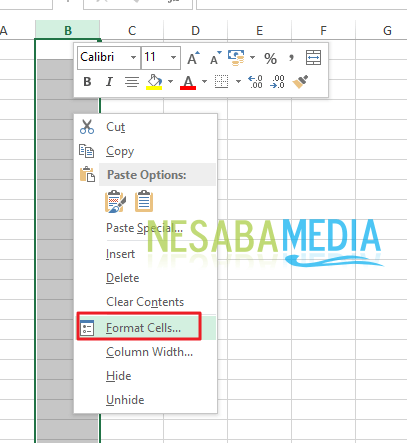
3. Zatim će se pojaviti Format dijaloškog okvira ćelija. Molimo kliknite Kartica za zaštitu, Zatim odaberite karticu za zaštitu Provjereno je zaključano, Zatim kliknite Ok. Kao na slici ispod.

Za lakši način možete koristiti izbornik Zaključaj ćeliju kao prije u Početna - Grupna ćelija - kartica Format.
Pa, kako? Metoda je prilično laka i vrlo jednostavna zar ne? Sada možemo zaključati ili zaštititi stanice i raspon koji želimo. Dakle, naše stanice postaju sigurnije, pogotovo ako u našim stanicama postoji mnogo formula.
To je kako zaštititi stanice i raspon uGospođa Excel možete isprobati. Ako vam ovaj članak može pomoći, podijelite s prijateljima kako bi oni također znali kako zaštititi stanice i raspon gđe. Excel.